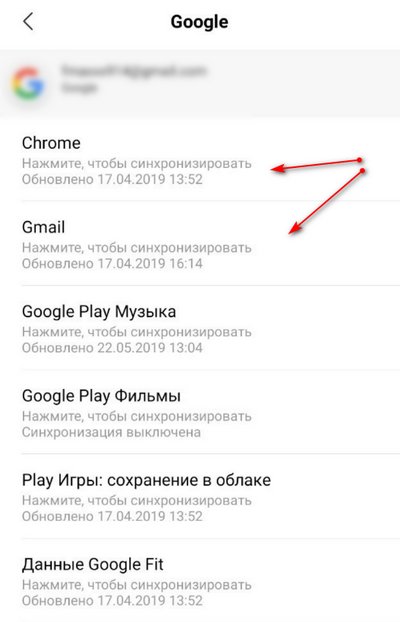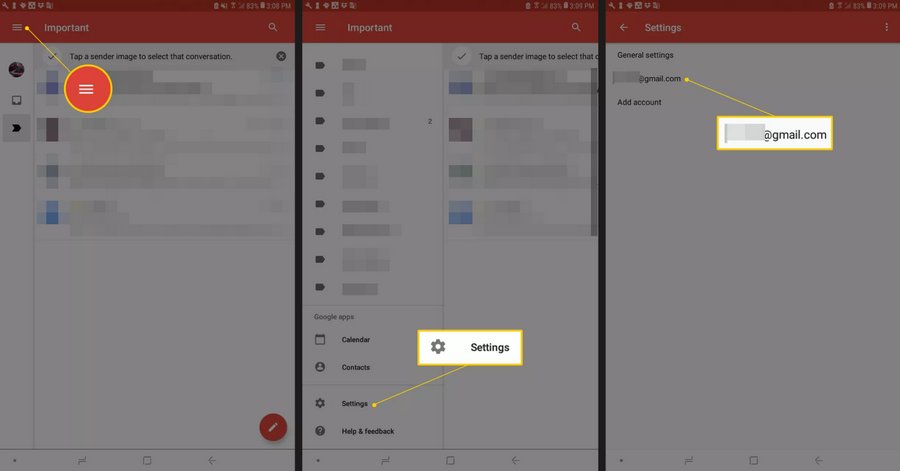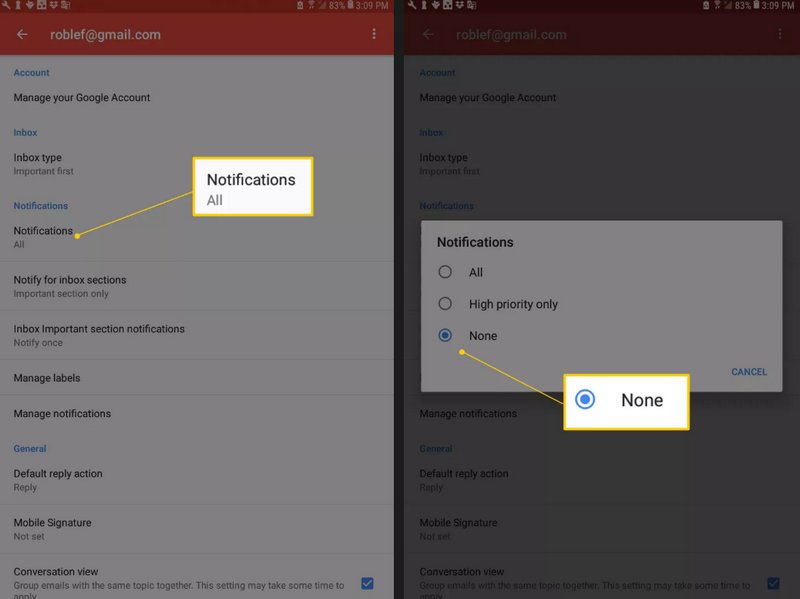Как убрать аккаунт гугл по умолчанию
Как сменить Google-аккаунт по умолчанию
Google позволяет всем пользователям легко переключаться между несколькими имеющимися у них аккаунтами. Один из этих Google-аккаунтов назначается в качестве вашей учётной записи по умолчанию, которой, согласно правилам Google, является та, что была зарегистрирована первой.

Ваш дефолтный Google-аккаунт автоматически используется всякий раз, когда вы пользуетесь какими-либо службами Google (Поиск, Gmail, YouTube, Drive, Фото и другие). Если ваша текущая учетная запись по умолчанию отличается от той, которую вы хотели бы, вам придется переключаться на соответствующую учетную запись каждый раз, когда вы заходите в какую-либо из перечисленных выше служб через браузер.
Как сбросить Google-аккаунт по умолчанию
Единственный способ изменить Google-аккаунт по умолчанию — выйти из всех учетных записей Google, а затем снова войти в основную учётку, которую вы хотите установить в качестве дефолтной, прежде чем войти в какие-либо дополнительные учетные записи. Посто выполните все перечисленные ниже шаги, чтобы убедиться, что ваш дефолтный Google-аккаунт был изменен на правильный.
- Перейдите в браузере на myaccount.google.com.
- Нажмите на изображение профиля в правом верхнем углу.
- В выпадающем меню нажмите Выйти.

Возможно, вам будет показано сообщение о том, что синхронизация приостановлена. Если вы видите это сообщение, просто выберите Продолжить.
Google покажет вам список всех ваших учетных записей, из которых вы вышли.

Примечание: Вы должны выйти из всех ваших Google-аккаунтов. Если вы по-прежнему не вышли из одной или нескольких учетных записей, выберите ее и повторите шаги 1–3, чтобы выйти из каждой.

Вы войдете в систему и перейдете на страницу Google-аккаунта, в который вы только что вошли.
Примечание: Если в настоящее время используется ваша дефолтная учетная запись, рядом с ней не будет отображаться этот ярлык специальный ярлык. Вы увидите его в выпадающем меню только тогда, когда будете находится в одном их других своих аккаунтов.
Изменить свою учетную запись Google по умолчанию вы можете в любое время, так часто, как захотите, повторив описанные выше действия.
Помните, что когда вы делаете это для одного компьютера или мобильного устройства, дефолтная Google-учётка, которую вы устанавливаете, является эксклюзивной именно для этого компьютера или смартфона/планшета. Если вы используете несколько компьютеров или мобильных устройств, вам может потребоваться сбросить Google-аккаунт по умолчанию для каждого из них.
Важное примечание о настройках учетной записи Google
Согласно информации на FAQ-странице Google, каждая учетная запись имеет свои собственные настройки, но когда вы входите в несколько учетных записей одновременно, иногда Google не может точно сказать, какую именно вы используете. В этом случае некоторые настройки могут быть применены из неправильной учетной записи.
Например, когда вы открываете новое окно браузера при входе в две из ваших учетных записей, Google может не определить, какую из них вы хотите использовать в этом новом окне. Настройки для этого нового окна обычно применяются из вашей учетной записи по умолчанию.
Делитесь своим мнением в комментариях под этим материалом и в нашем Telegram-чате.
Как сменить аккаунт Гугл на смартфоне и зачем это нужно
Немногие знают, как сменить аккаунт Гугл на смартфоне и зачем это нужно
Каждый Андроид-смартфон продается с уже установленными сервисами от компании Google. Происходит это из-за того, что американская корпорация в один момент стала владельцем популярной операционной системы. В свою очередь, Гугл-аккаунт объединяет в себе все сервисы компании, позволяя владельцам смартфонов не мучиться постоянным вводом параметров учетной записи.
Зачем нужно менять Google-аккаунт
Создание аккаунта Google происходит сразу же после первого включения новенького смартфона. Это обязательный пункт, без которого невозможно представить дальнейшую эксплуатацию мобильного гаджета. Для регистрации УЗ требуется лишь указать номер телефона и заполнить поля с личной информацией. Далее пользователю присваивается адрес электронной почты, который и будет применяться для дальнейшего входа в аккаунт.
Как правило, учетная запись создается 1 раз и навсегда. Ответственные пользователи всегда записывают адреса своих электронных почт и пароли к ним. Потом, когда будет приобретен новый смартфон, нужно будет только нажать пару кнопок, чтобы произошла авторизация. Однако в отдельных случаях возникает потребность сменить account.

Таким образом, причин смены аккаунта может быть несколько. Возможно, именно ваша в данном списке не присутствует. Но это не помешает выполнить замену учетной записи по инструкции, с которой предлагаем ознакомиться далее.
Кстати, также прочитайте:
Что такое аккаунт в телефоне и как его создать
Как изменить аккаунт Гугл в телефоне
Смена учетной записи Google на смартфоне бывает двух видов:
► Создание нового аккаунта.
► Изменение параметров учетной записи.
Сначала рассмотрим первый вариант, предполагающей создание нового пользователя. Он применяется в случае, когда человек приобретает подержанный смартфон или теряет доступ к аккаунту. Чтобы продолжать пользоваться своими приложениями, придется завести личный account. Операция будет выполняться по простому алгоритму:
1. Удалить account.
2. Создать новый.
Ничего сложного в выполнении указанных действий нет. Однако далеко не каждый владелец Андроид-смартфона знает, через какой пункт меню производится операция. Поэтому следует подробно разобрать каждый имеющийся аспект удаления и создания новой учетной записи.
Удаление старого аккаунта
Данный этап нужно выполнять только в том случае, если на смартфоне уже есть УЗ. Если она еще не заведена, можете смело переходить к следующему пункту. Мы же разберемся, как удалить старый аккаунт Гугла.
Для удаления учетной записи потребуется:
1. Открыть настройки телефона.
2. Перейти в раздел «Аккаунты».
3. Нажать на учетную запись Гугл.
4. Кликнуть на «Удалить аккаунт».
5. Подтвердить действие.

Без Google-аккаунта вы не сможете скачивать приложения и пользоваться сервисами американской компании.
Поэтому сразу же после удаления учетной записи позаботьтесь о создании новой.
После выполнения всех пунктов алгоритма account будет удален. Но это не единственный способ избавления от ненужной учетной записи. Есть альтернативный вариант, предполагающий сброс до заводских настроек. Но после этого вы потеряете все файлы, которые хранятся в памяти устройства. Выполнять данную операцию следует в крайнем случае, когда, например, требуется перепродать смартфон. В такой ситуации необходимо открыть «Настройки», выбрать пункт «Восстановление и сброс» и подтвердить очистку данных.
Создание нового аккаунта
Как мы выяснили ранее, без учетной записи Гугл невозможно пользоваться смартфоном на базе операционной системы Андроид. Так что незамедлительно переходим к процессу создания нового аккаунта.
По умолчанию операция выполняется при первом включении смартфона. То есть, если вы приобрели новое устройство или на нем был выполнен сброс до заводских настроек, достаточно просто включить его и следовать указаниям, которые появятся на экране.
Если сброс не производился, создание нового аккаунта будет выполняться через приложение «Настройки». Открыв его, следует сделать несколько шагов:
1. Открыть раздел «Аккаунты».
2. Нажать кнопку в виде плюсика.
3. Среди предлагаемых типов учетной записи выбрать Google.
4. Указать адрес электронной почты.
5. Вписать пароль.
6. Подтвердить вход одноразовым кодом из ответного сообщения.

Представленный алгоритм работает только в том случае, если у вас уже есть электронная почта. Если ее нет, не составит труда создать новую. Рекомендуется воспользоваться приложением Gmail. Оно как раз предлагает пользователям сделать почтовый ящик Гугл. Когда программа откроется, следует выбрать пункт «Добавить почтовый ящик» и выполнить требования инструкции.
При создании новой электронной почты система потребует указать личные данные, придумать логин и пароль, а также привязать номер телефона для повышения уровня безопасности. Когда e-mail будет сделан, можно переходить к добавлению аккаунта Google. Операция выполняется по инструкции, которая представлена выше.
Как изменить личные данные в аккаунте Google
В жизни каждого человека что-то со временем меняется. Ничего удивительного, что в определенный момент владелец смартфона захочет поменять имя своей учетной записи, фотографию или номер для получения одноразового пароля. Все это можно сделать без удаления и создания нового аккаунта.
Операция по изменению параметров выполняется через приложение «Настройки» в разделе «Аккаунты», где выбирается Google. Далее для смены параметров необходимо:
1. Нажать на кнопку «Личные данные» в верхней части экрана.
2. При необходимости изменить имя пользователя, нажав на иконку в виде ручки напротив соответствующего пункта.

Точно так же меняется фотография, пароль и номер телефона. Все, что требуется, – нажать на значок в виде ручки, который отвечает за изменение параметров. После этого останется ввести новое значение и подтвердить выполнение операции кликом на «ОК».
Как сменить почту в аккаунте Гугл
Эта ситуация не такая уж редкая, как может показаться изначально. В действительности многим людям требуется менять адрес электронной почты в аккаунте Google. Происходит подобное ровно по тем же причинам, из-за которых полностью меняется УЗ. Например, когда человек забыл пароль от e-mail адреса.
1. Для изменения почты потребуется:
2. Открыть настройки мобильного устройства.
3. Перейти в раздел «Аккаунты». Выбрать Гугл.
4. Кликнуть на «Личные данные».
5. В разделе с контактной информацией выбрать адрес электронной почты.
6. Нажать на значок изменения параметров в виде серой ручки.
7. Ввести новый адрес и подтвердить сохранение настроек.
Адреса электронной почты с доменом @gmail по умолчанию заменить невозможно.
Если вы столкнулись с проблемой, что система не дает выставить новый e-mail, рекомендуется сначала в настройках account указать запасной адрес. Как правило, после этого можно удалить старый ящик и больше к нему не возвращаться.
Также особый порядок замены e-mail применяется в том случае, если аккаунт предоставлен учебным заведением или другой организацией. В подобной ситуации Google рекомендует обращаться к вашему руководителю, который сможет внести изменения в существующую учетную запись.
Как изменить учетную запись Google по умолчанию на Android

Если Вы используете телефон или планшет Android, Вы знаете, что Ваша учетная запись Google тесно интегрирована с этой ОС. Учетная запись по умолчанию будет определять, как Вы входите во многие приложения, особенно в приложения Google. Мы покажем Вам, как ее изменить.
Хотя добавить несколько учетных записей Google на Ваше устройство Android несложно, сделать одну из них учетной записью по умолчанию довольно сложно. Учетная запись по умолчанию — это та учетная запись, в которую Вы вошли при первой настройке устройства. Это означает, что для его изменения Вам нужно будет выйти из аккаунтов.
Допустим, Вы вошли в два аккаунта Google на своем устройстве Android. Во-первых, Вам нужно выйти из текущего аккаунта по умолчанию. Это повысит вторую учетную запись до аккаунта по умолчанию, после чего Вы сможете снова войти в первую учетную запись.
Для начала проведите вниз от верхней части экрана смартфона или планшета Android (один или два раза в зависимости от производителя), а затем коснитесь значка шестеренки, чтобы открыть меню «Настройки».
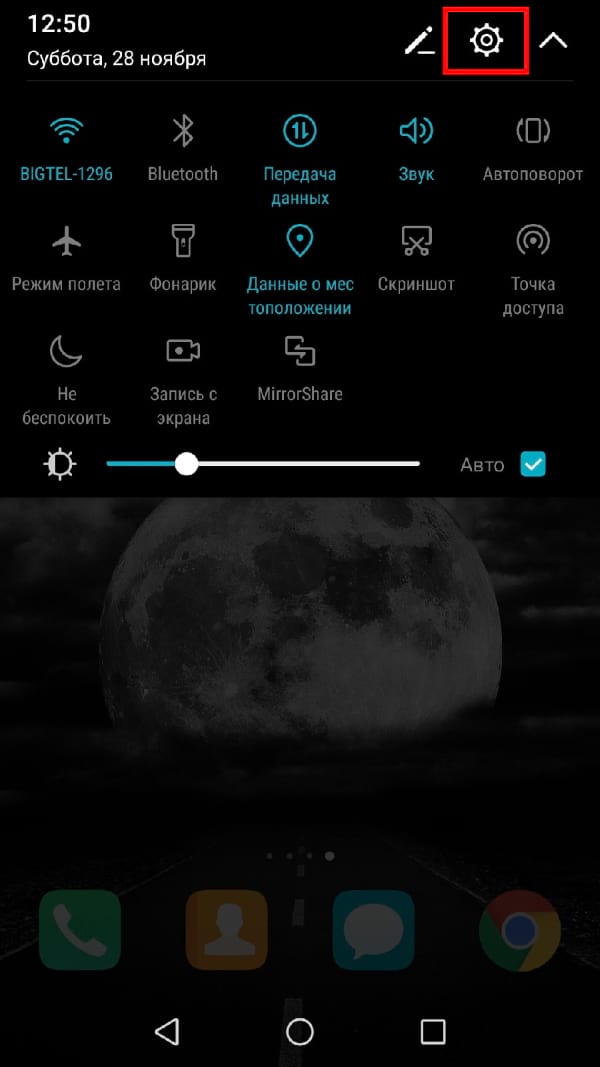
Прокрутите список настроек и выберите «Google».
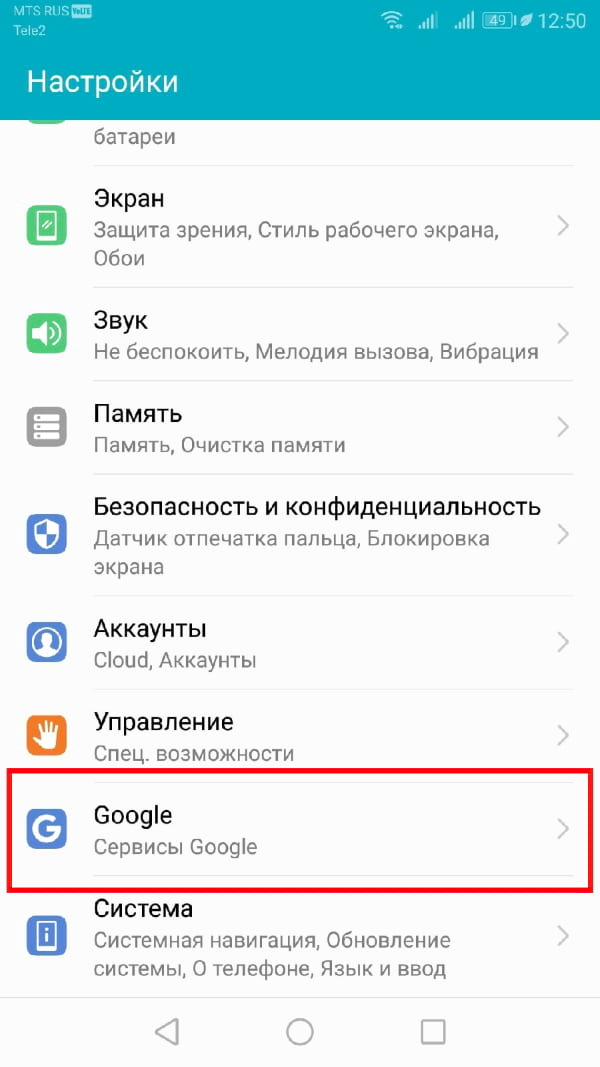
Ваша учетная запись Google по умолчанию будет указана в верхней части экрана. Щелкните значок стрелки раскрывающегося списка под своим именем, чтобы открыть список учетных записей.

Затем нажмите «Перейти к управлению аккаунтами на устройстве».
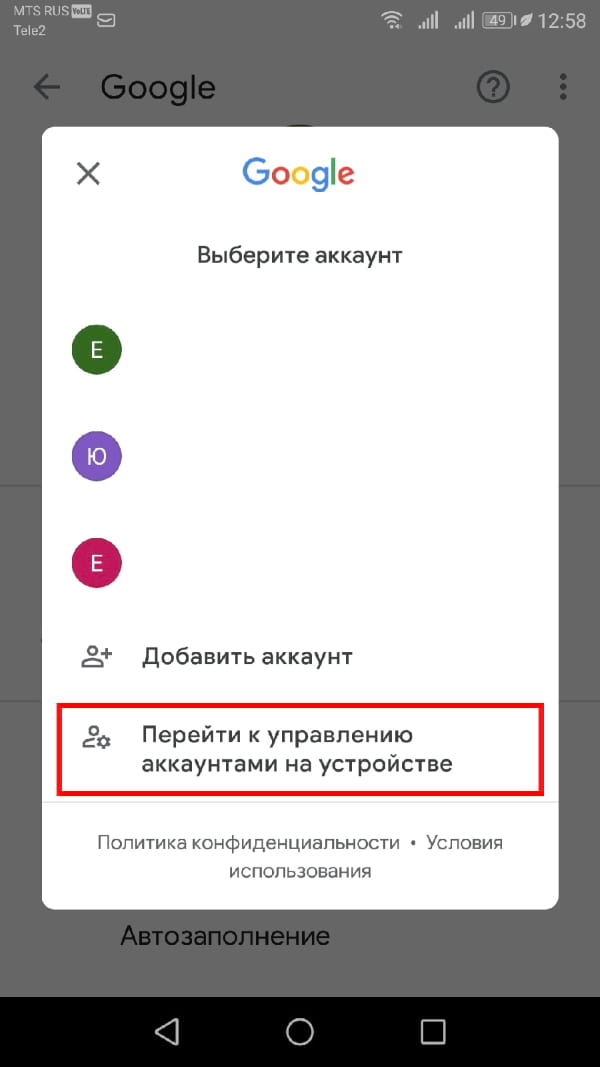
Теперь Вы увидите список всех учетных записей, в которые Вы вошли на своем устройстве. Найдите свою учетную запись Google по умолчанию и выберите ее.
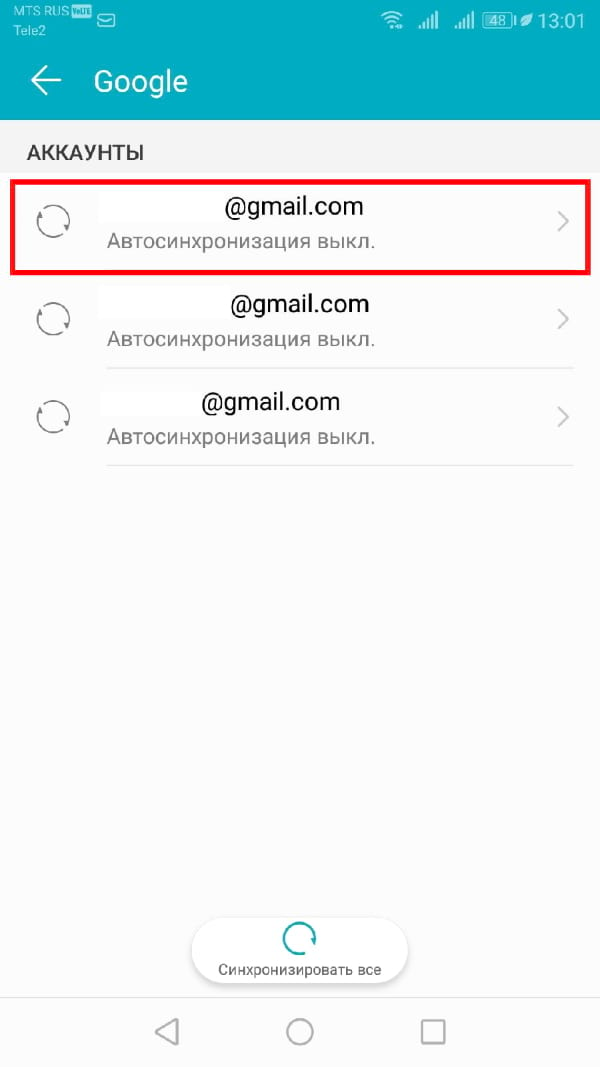
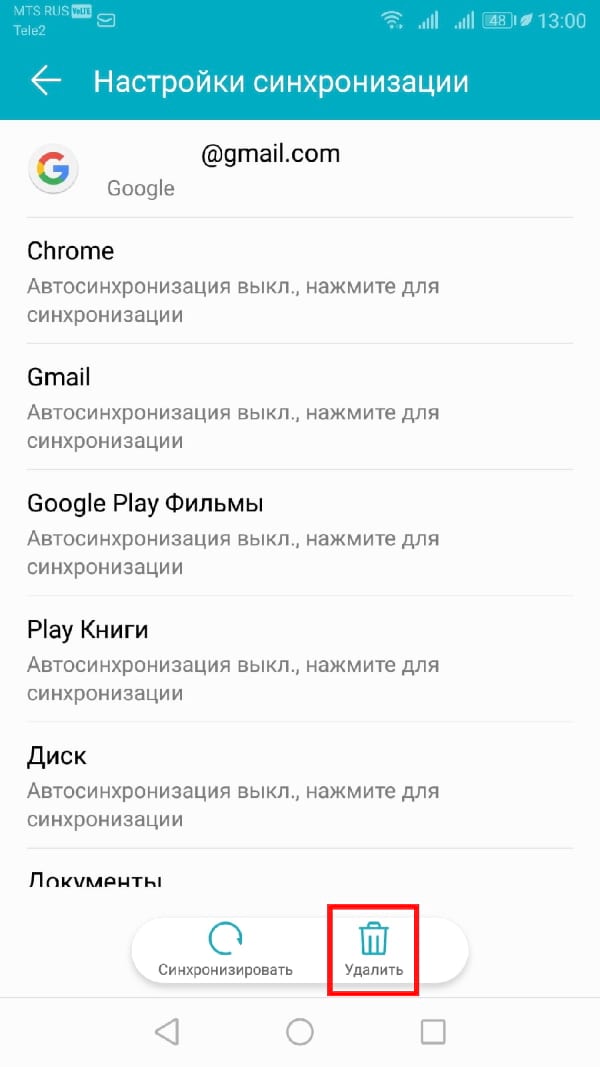
Важно помнить, что удаление аккаунта приведет к удалению всех сообщений, контактов и других связанных данных, найденных на Вашем телефоне или планшете Android. К счастью, некоторые из этих данных сохраняются в Вашей учетной записи, и они будут восстановлены, когда Вы снова войдете в систему.
Нажмите «Удалить» во всплывающем сообщении с подтверждением, если Вас это устраивает.

Аккаунт будет удален из списка и Вашего устройства. Нажмите стрелку назад в верхнем левом углу, чтобы вернуться к настройкам Google.
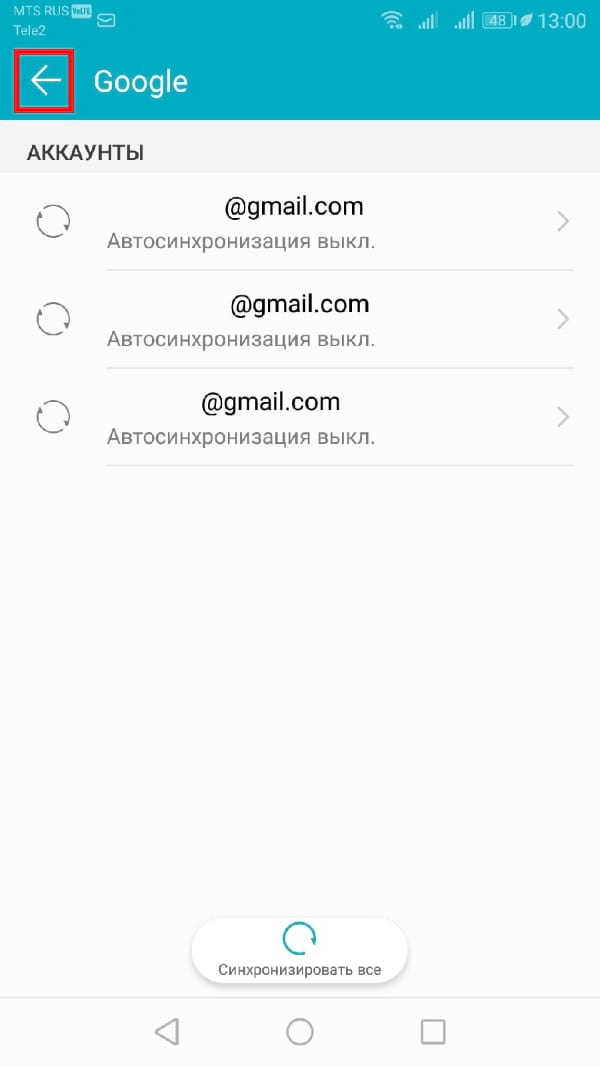
Снова щелкните значок стрелки раскрывающегося списка рядом со своим именем, чтобы открыть список учетных записей. На этот раз нажмите «Добавить аккаунт».
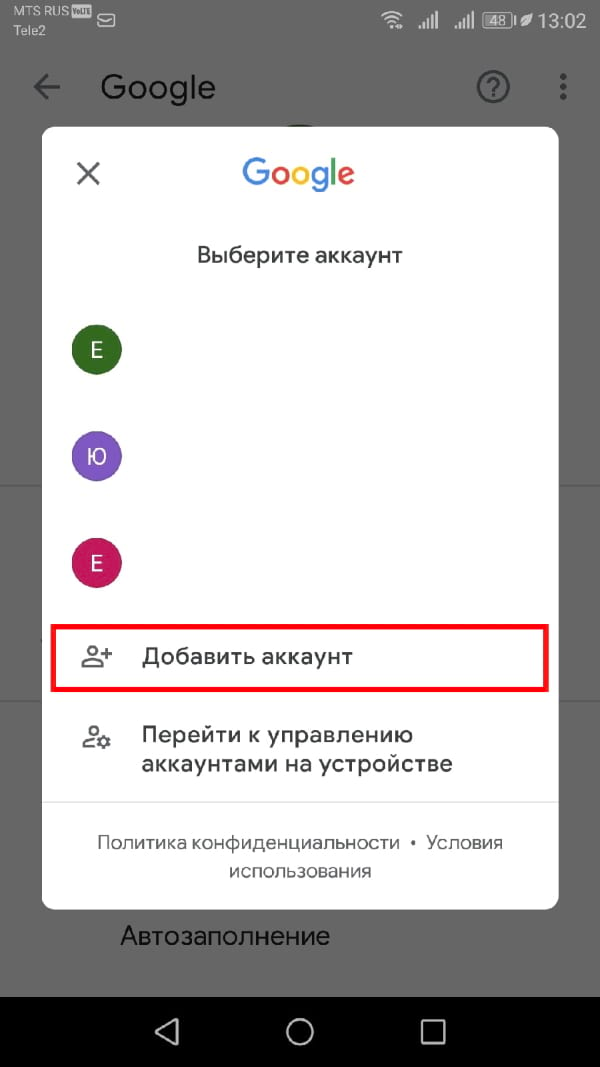
После того, как Вы подтвердите, что это Вы с помощью отпечатка пальца или пароля, появится страница входа в Google. Следуйте инструкциям на экране и введите свои учетные данные для учетной записи, которую Вы хотите добавить.
Импорт Вашей учетной записи может занять несколько минут. Когда все будет готово, у Вас будет все готово для новой учетной записи Google по умолчанию на Вашем смартфоне или планшете Android.
12 эффективных способов удаления аккаунта Google с мобильных устройств
При подготовке к продаже смартфона или планшета, работающего на базе операционной системы Android, у пользователей часто возникают проблемы с удалением аккаунта Google. Особенно это актуально для владельцев устройств наиболее дорогого сегмента, в которых зачастую используется двойная защита от удаления Google-аккаунта.
- Различные способы удаления аккаунта Гугл с мобильных устройств
- Зачем нужно удалять учетную запись Гугл?
- Как удалить аккаунт Гугл с устройства?
- На смартфоне
- Через меню «Настройки»
- Через мобильный браузер
- На ПК
- На смартфоне
- Появилось сообщение «Ошибка удаления аккаунта» — что делать?
- Прекращение синхронизации
- Изменение учётной записи в приложении Gmail
- Очистка данных в приложениях
- Добавление второй учётной записи
- Удаление с помощью ROOT-прав
- Как выйти из аккаунта Гугл, без удаления аккаунта?
- На смартфоне
- В настройках Android
- Сброс к заводским настройкам
- На ПК
- В браузере Google Chrome
- В других браузерах
- На смартфоне
Различные способы удаления аккаунта Гугл с мобильных устройств
Отвязать устройство от электронной почты Gmail можно различными способами: непосредственно в самом мобильном устройстве или с помощью компьютера. Особенности удаления аккаунта Google напрямую на смартфоне или планшете зависят от программного обеспечения конкретного устройства.
Зачем нужно удалять учетную запись Гугл?
Бывает так, что пользователь теряет данные для доступа к своему Google-аккаунту или приобрел новый смартфон или планшет, а со старого все данные необходимо удалить.
Как удалить аккаунт Гугл с устройства?
Удалить аккаунт Google можно двумя способами: навсегда удалив из всемирной паутины или же просто стерев его из памяти мобильного устройства.
На смартфоне
В смартфоне предусмотрено удаление аккаунта через настройки и мобильный браузер. Не все устройства поддерживают второй метод, поэтому рекомендуется работать именно с параметрами смартфона.
Через меню «Настройки»
Алгоритм действий будет следующим:
- Откройте настройки.
- Найдите пункт « Аккаунты ». Если такого раздела нет, то поищите «Пользователи и аккаунты» или раздел с похожим названием.
- Выберите аккаунт, который требуется стереть. Нажмите на кнопку « Удалить ».
- При отсутствии на смартфоне других Google-аккаунтов у пользователя запросят пароль к почте Gmail и защитный код мобильного устройства.
Через мобильный браузер
Порядок действий будет схож с предыдущим способом:
- Запустите браузер, авторизуйтесь в Gmail.
- Перейдите на вкладку « Управление аккаунтом ».
- В панели управления найдите вкладку « Данные и персонализация ».
- Найдите раздел « Скачивание, удаление и планирование », а уже в нем вкладку « Удаление сервиса или аккаунта ».
- Выберите аккаунт, подлежащий удалению. После подтверждения этого действия вся информация о пользователе будет стерта с устройства.
На ПК
При необходимости пользователь может полностью удалить Google-аккаунт. Для этого необходимо открыть Google-почту на компьютере (с помощью наиболее удобного браузера). Порядок действий следующий:
- Откройте ссылку https://myaccount.google.com/ . Перейдите во вкладку « Данные и персонализация ».



Появилось сообщение «Ошибка удаления аккаунта» — что делать?
Бывает так, что описанные выше методы не срабатывают. В итоге после перезагрузки устройства Google-аккаунт остается на месте или возникает ошибка удаления. В этом случае порядок действий немного поменяется.
Прекращение синхронизации
На китайских смартфонах часто по умолчанию активирована автоматическая синхронизация Google-сервисов. Чтобы удаление Google-аккаунта прошло без каких-либо проблем, её необходимо отключить. Для этого:
- Откройте настройки мобильного устройства.
- Найдите вкладку « Синхронизация ».



Изменение учётной записи в приложении Gmail
- Запустите приложение Gmail на мобильном устройстве.
- Тапните по иконке профиля, расположенной в правом верхнем углу экрана.
- Кликните по кнопке « Добавить аккаунт ».
- Тапните по пункту «Google» и введите данные новой учетной записи.
- В профиле приложения измените данные со старой учетной записи на новую.
Очистка данных в приложениях
- Откройте « Настройки ».
- Перейдите в раздел « Приложения ».
- Найдите в появившемся списке установленных программ « Аккаунты Google ».
- Нажмите на кнопку « Стереть данные ». Если вы просто очистите кэш, информация о старом Google-аккаунте сохранится.
Добавление второй учётной записи
Потребуется вновь перейти в настройки смартфона. Дальнейший порядок действий будет следующим:
- Найдите раздел « Аккаунты ».
- Кликните по кнопке « Добавить аккаунт ».
- Выберите пункт «Google».
- Введите данные от второй учетной записи. Согласитесь с условиями использования.
- В разделе « Аккаунты » появится второй пользователь.
- Попробуйте сделать новую учетную запись основной.
- Если во время процедуры не возникло каких-либо ошибок, удалите старый аккаунт в этом же разделе.
Удаление с помощью ROOT-прав
ROOT – это права суперпользователя. По умолчанию они недоступны пользователю. Для получения ROOT-прав нужно воспользоваться специализированными программами. Сам алгоритм их активации зависит от модели мобильного устройства. При наличии ROOT-прав процесс удаления аккаунта Google выглядит следующим образом:
- Откройте стандартный проводник или другой файловый менеджер, которым вы пользуетесь.
- Найдите папку Android . В этой папке перейдите в раздел Data и откройте подпапку System .
- Удалите файл ACCOUNTS.DB . Перезагрузите смартфон.
Как выйти из аккаунта Гугл, без удаления аккаунта?
Многие пользователи используют учетные записи для регистрации в социальных сетях, интернет-магазинах, различных сайтах. Полное удаление аккаунта им не требуется. В этом случае можно просто удалить данные учетной записи с мобильного устройства.
На смартфоне
Обычно в смартфоне предусмотрено сразу несколько способов удаления данных учетной записи: через настройки Android, путем смены пароля и при помощи сброса к заводским настройкам.
В настройках Android
- Перейдите в настройки мобильного устройства.




Сброс к заводским настройкам
При использовании этого метода со смартфона удалятся все данные, поэтому рекомендуется скопировать важные файлы в облачное хранилище или на ПК. Профиль Google при этом сохраняется. Его можно будет подключить к другим мобильным устройствам. Логин Google-аккаунта и пароль для входа в него после этой процедуры не изменятся.
- Откройте настройки мобильного устройства.


После подтверждения осуществляемых действий мобильное устройство автоматически перезагрузится, после чего запустится процедура удаления данных. Контакты, программы, и файлы будут удалены. После завершения данной процедуры смартфон надо будет настроить заново и снова ввести данные доступа к Google-аккаунту.
На ПК
Учетную запись Google можно отвязать от мобильных устройств через компьютер, подключенный к интернету. Для этого можно воспользоваться любым удобным браузером.
В браузере Google Chrome
Воспользоваться этим способом можно, если ранее вы были авторизованы через браузер в почтовом сервисе от Google. Если же нет, то сначала нужно будет пройти стандартную процедуру авторизации.
- Кликните по кнопке « Подробнее » в правом верхнем углу окна браузера.
- Перейдите в настройки аккаунта Google и откройте раздел « Безопасность ».
- Найдите вкладку « Мои устройства ».
- Удалите необходимый смартфон из аккаунта.
Как отвязать аккаунт Гугл от телефона?
Google профиль, подключенный в смартфоне, дополняет операционную систему Android рядом функций, содержит в себе персональную информацию пользователя и позволяет быстро переносить данные с одного устройства на другое. C привязкой профиля к устройству вопросов обычно нет, а вот где они появляются, так это с выходом из аккаунта Google.
Как отключить синхронизацию Гугл аккаунта с Android
Главная особенность подключенных профилей, в частности Google аккаунта – это синхронизация данных. По умолчанию, Гугл может синхронизировать с облаком вашу персональную информацию (фото, пароли, голосовые запросы, историю просмотров, настройки приложений), чтобы при подключении к другому устройству, эта информация была у вас под рукой. Данный функционал нужен не всем, поэтому синхронизацию учетной записи Гугл, можно отключить так:
- Перейдите в «Настройки» – «Аккаунты» – «Google».
- Выберите подключенный Гугл профиль.

- В открывшемся меню деактивируйте все или часть программ, которые не нужно синхронизировать (например: Play Музыка, Play Книги, Контакты, Документы и прочее).

После отключения, резервные копии пользовательской информации в Гугл приложениях не будут сохраняться, но это немного повысит автономность работы Android гаджета.
Как полностью удалить учетную запись Google со смартфона, не удаляя ее в Гугл
Под удалением учетной записи со смартфона понимается выход из учетной записи на смартфоне. Делается это так:
- Откройте «Настройки» – «Аккаунты» – «Google».

- Выберите один из профилей Гугл, если их несколько и перейдите в него.
- В окне, где происходит настройка синхронизации, есть кнопка «Удалить».

- Нажмите на экранную кнопку, а затем подтвердите свои действия во всплывающем окне.
- Жмите «Удалить».
Если это единственный подвязанный профиль, то после его отвязки от смартфона, перестанет работать перечень связанных с Гугл программ, таких как: Play Market, Google Pay, Drive и прочие.
Полное удаление учетной записи с аккаунта Гугл
Полное удаление данных производится в профиле Гугл, в личном кабинете на сайте myaccount.google.com. Прежде чем удалить аккаунт, нужно выйти из него на смартфоне. Затем:
- В личной кабинете откройте раздел «Данные и персонализация».
- Опуститесь вниз, до блока «Скачивание, удаление, планирование» и нажмите «Удаление сервиса или аккаунта».

- В следующем меню откройте «Удаление аккаунта Google».

- В целях безопасности введите свой пароль еще раз.
- Гугл предупреждает, какие последствия будут при удалении, каких персональных данных это будет стоить.
- Обязательно поставьте галочки, напротив «Я соглашаюсь нести ответственность за все расходы…» и «Да, я хочу навсегда удалить аккаунт Google».

- Затем, жмите «Удалить».
Как отвязать аккаунт гугл после Hard reset
Функция Hard Reset (откат к заводским настройкам) выполненная через Recovery Mode, полностью удаляет все персональные данные, в том числе и подключенные профили Google. После отката, отвязывать учетную запись гугл не нужно. Напротив, Android предложит вам Google профиль сперва привязать к устройству.
Вопросы от пользователей
Так как оболочек и моделей смартфонов от популярных производителей довольно много, существуют некоторые отличия между ними в интерфейсе. Поэтому, отвязка Гугл аккаунта происходит в каждом с некоторыми отличиями.
Как отвязать аккаунт гугл на старых версиях Андроид
Отвязка Гугл профиля на смартфонах, с механической кнопкой «Домой» и сенсорными кнопками «Меню» и «Назад» (характерно для большинства моделей Samsung прошлых лет) происходит таким способом:
- Откройте «Настройки» – «Учетные записи» – «Google».
- Нажмите на учетную запись, которую нужно отвязать (если их несколько).
- Откроется меню «Настройка синхронизации».
- Выберите «Удалить уч. Запись» (вызывается сенсорной кнопкой «Меню»).
- Подтвердите отвязку, нажав еще раз «Удалить уч. запись».
Как удалить аккаунт на телефонах Xiaomi
Владельцы смартфонов Xiaomi могут отключить от смартфона профиль в MIUI так:
- Перейдите в настройки и пролистайте вниз, до пункта «Синхронизация».
- Откройте этот пункт и выберите из перечня «Google».
- Откройте интересующий вас профиль, если их несколько подвязано к телефону.
- Нажмите надпись «Еще».

- Жмите «Удалить аккаунт».
Как отвязать Гугл на Хуавей
У владельцев смартфонов Huawei и Honor, работающих на оболочке EMUI, выход из учетной записи Гугл тоже не сложен:
- Перейдите в «Настройки» и выберите раздел «Аккаунты».
- В списке откройте «Google».
- Если к смартфону привязано несколько учетных записей, то откройте нужную.
- С помощью виртуальной сенсорной кнопки «Удалить» вызовите окно «Удалить аккаунт».
- Еще раз подтвердите удаление, ознакомившись с текстом предупреждения.
Как выйти из Gmail почты, чтобы не приходили сообщения
Если вы используете альтернативный почтовый ящик, например, Spark, а Gmail дублирует уведомления о приходе писем, то можно отключить уведомления. Для этого:
- Откройте Gmail и перейдите в «Настройки».
- Выберите «Общие настройки».

- Далее «Настройка уведомлений».
- Переведите верхний ползунок в состояние «не активен», чтобы Android блокировал оповещения этого приложения.

Дополнительно, можно более гибко настроить приход оповещений, например запретить уведомления обычных писем и выставить приоритет для писем с прикрепленными файлами.
Как сделать аккаунт по умолчанию в Google?
Учетная запись/аккаунт по умолчанию в Google
Если у Вас несколько акаунтов в Google и при входе на сайт хочется, что бы открывался один и тот же аккаунт в Google или нужно сменить на другой аккаунт по умолчанию.
Выполнить все это очень просто, заходим на сайт https://google.com

Как видим на картинке выше, справа сверху кликаем на наш аккаунт аватар. Кликаем выйти из всех аккаунтов.
Выбираем нужный нам аккаунт по умолчанию и вводим пароль или кликаем сменить аккаунта и вводим новые данные для Google учетной записи. В первую учетную запись, что вы входите и будет по умолчанию открываться. На этом все ребятушки!
Как сделать поисковик по умолчанию?
Браузер Google Chrome
Как выставить по умолчанию поисковик в браузере Google Chrome. Сделать это очень просто, скопируйте ссылку в адресную строку браузера: chrome://settings/ либо заходим в Chrome > Настройки > Поисковая система: Меняем на Google или Yandex поисковую систему.


Как очистить браузер google chrome?
Как очистить кеш и историю браузера google chrome разберем в этой статье. Процедура не сложная. Удалить историю можно по периодам последний час, последние 24 часа, последние 7 дней, последние 4 недели и всё время. Также вам будут доступны разные пункты для удаления и историю браузера можно посмотреть и удалить на странице, смотри картинку ниже.
Слева есть пункт Очистить историю нажимаем

нам открывается раздел удаления истории смотри картинку ниже

Если Вам нужно просто удалить историю всю накомпленну то выбираем временной диапазон как указано на картинке стрелкой, выбираем все время. Галочки должны бы проставлены. Жмем удалить данные. История и кеш удалены.
Если что то не понятно или есть вопросы, пишите в комментарии.